Fireworksの拡大・縮小&図形ツールに関するショートカット裏ワザ2つ-それは操作ミスで発見した。

↑超適当に描いたらねこの手の辺りが気にいらんorz
【8/18 20:50追記】
Ctrl+T部分の追記をいたしました。
これまでに何度かFireworksネタを書こうと思ってたんですが、いろんなところで出されてしまっているのをみるたび、今更書いてもなぁ、みたいな感じでおりまして…。
ただ、以下2点、私自身が今までどこにも見たことがなかったので、今回、地味的小ネタとして書いてみようと思います。
『Ctrl+T』の裏ワザ(?)。
【↓以下、8/8記事】
ある時、Ctrl+Tを押して、拡大・縮小をしようして、手が滑ってCtrl+T+T(Ctrlキーを押しながらTを2回押した)をしてしまいました。
そのまま図形を変更しようとしたら、びっくり。
『ゆがみ』対応になってました。

で、このままTを3回、4回と押し続けたらどうなるんだろう?と思ってためしてみると…
Ctrl+Tを3回押…変形
Ctrl+Tを4回押…9スライスの拡大・縮小ツール
5回めで『拡大・縮小』に戻り、『ゆがみ』→『変形』→『9スライスの拡大・縮小ツール』とループするようです。
と、いうことは…。

ちなみにこれ、見た限りではショートカットにもどこにも書いてなかったんですが(いや、検索の仕方が悪かったのか?)…。
Adobeさん、隠し技なんでしょうか、これは?
【8/18追記】
Win・Macともに『Q』キーで切り替えができる旨をご連絡いただきました。
本当にありがとうございます…。
ちなみに、この部分のアイコンを長押ししたら、下の図のように表示されますので、こちらを使用したほうがいいかと思います。
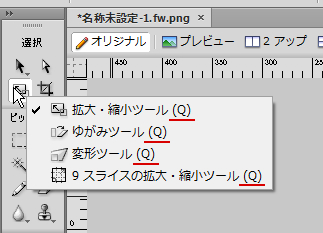 Ctrl+Tについては削除しようかとも思いましたが、ひとまずおいておきます…。
Ctrl+Tについては削除しようかとも思いましたが、ひとまずおいておきます…。
Ctrl+Shift+Gの裏ワザ(?)。
なんでもいいので図形ツールを使って描いて、この図形の一部分のポイントを動かしたいという時。 一旦、 『ダイレクト選択ツール』を選択して、どこでもいいのでポイントクリックすると↓の図がでて…
『ダイレクト選択ツール』を選択して、どこでもいいのでポイントクリックすると↓の図がでて…

これで『OK』をクリックして、パスの部分移動をしてたのですが、ある日、グループ解除したいグループを間違えて、ショートカット『Ctrl+Shift+G』を押してしまいました。
すると…わざわざ『ダイレクト選択ツール』でポイントをつつかなくても、ポイントの部分移動ができることが判明。もちろん、長方形ツールだけじゃなく、星や矢印とかもいけました。
でも、よくよく見ると…。

ここに書いてるやん…。そりゃCtrl+Shift+Gで大丈夫やったわけですね。
-というわけで以上、とっときFireworks小ネタ裏ワザ2点でした。
(注:Macの方は「Ctrl」を「Command」にしてください。Windows派なもんですっかり忘れてましたorz)

